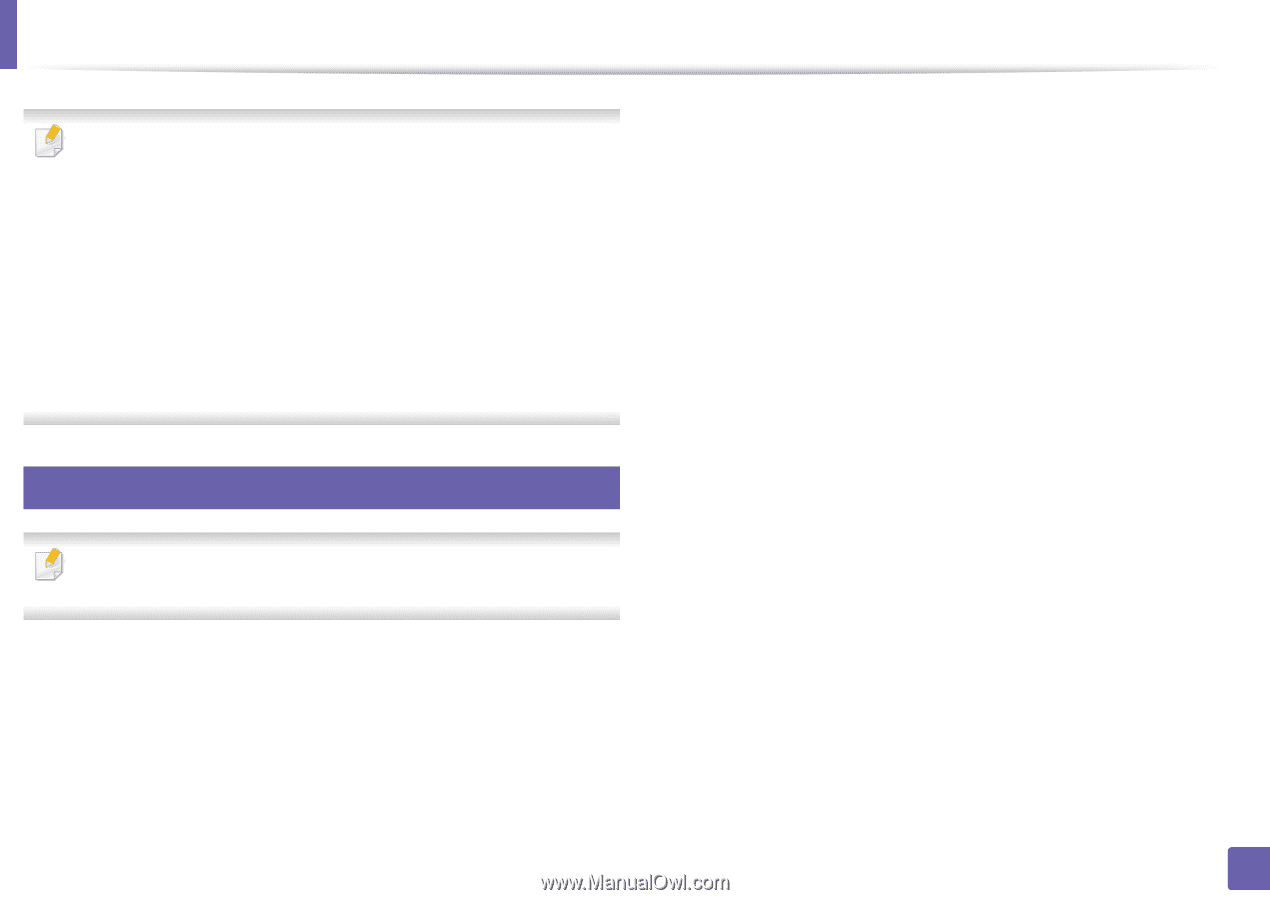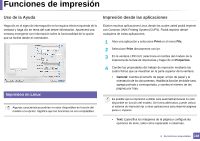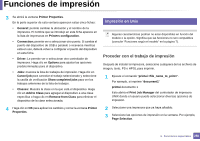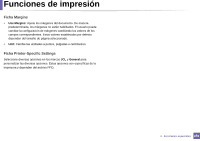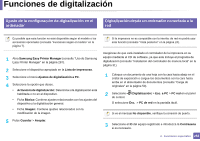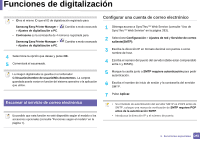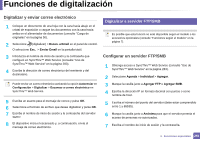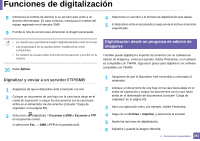Samsung SCX-3405FW User Manual (user Manual) (ver.1.02) (English) - Page 253
Funciones de digitalización
 |
View all Samsung SCX-3405FW manuals
Add to My Manuals
Save this manual to your list of manuals |
Page 253 highlights
Funciones de digitalización • Para las funciones de digitalización básicas, consulte el Manual básico (consulte "Escaneado básico" en la página 64). • Es posible que esta función no esté disponible según el modelo o los accesorios opcionales (consulte "Funciones según el modelo" en la página 7). • La resolución máxima que puede alcanzar depende de varios factores, como la velocidad del ordenador, el espacio disponible en disco, la memoria, el tamaño de la imagen que se desea digitalizar y la configuración de profundidad de bits. Así, dependiendo de su sistema y lo que va a digitalizar, es posble que no pueda digitalizar en determinadas resoluciones, especialmente la resolución ppp optimizada. 19 Método básico de digitalización Es posible que esta función no esté disponible según el modelo o los accesorios opcionales (consulte "Función de variedad" en la página 10). Puede digitalizar los originales con el dispositivo mediante un cable USB o mediante la red. Se pueden utilizar los métodos siguientes para escanear los documentos: • Esc. a PC: escanee los originales desde el panel de control. A continuación, los datos digitalizados se guardarán en la carpeta Mis documentos de los ordenadores conectados (consulte "Escaneado básico" en la página 64). • TWAIN: TWAIN es una de las aplicaciones de imagen preestablecidas. Al digitalizar una imagen, se ejecuta la aplicación seleccionada, lo que permite controlar el proceso de digitalización. Esta función se puede utilizar a través de la conexión local o a través de una conexión en red (consulte "Digitalización desde un programa de edición de imágenes" en la página 257). • Samsung Scan Assistant/SmarThru 4/SmarThru Office: Puede utilizar este programa para escanear imágenes o documentos. - Consulte "Digitalización con Samsung Scan Assistant" en la página 258. - Consulte "Digitalización con SmarThru 4" en la página 259. - Consulte "Digitalización con SmarThru Office" en la página 260. • WIA: WIA son las siglas de Windows Images Acquisition (adquisición de imágenes de Windows). Para usar esta función, su equipo deberá estar conectado al dispositivo directamente mediante un cable USB (consulte "Digitalización con el controlador WIA" en la página 258). • Memoria USB: Tiene la posibilidad de digitalizar un documento y guardar la imagen digitalizada en un dispositivo de memoria USB. • Email: Es posible enviar la imagen escaneada como datos adjuntos al correo electrónico (consulte "Escanear al servicio de correo electrónico" en la página 255). • FTP/SMB: Puede digitalizar una imagen y cargarla a un servidor FTP/ SMB (consulte "Digitalizar a servidor FTP/SMB" en la página 256). 4. Funciones especiales 253